XP系统IE浏览器图标不见了如何找回?
更新时间:2016-11-01 17:51:40 来源:雨林木风官网 游览量: 109 次
Windows系统都会有自带的IE浏览器,我们可以通过IE浏览器查看内容,找自己需要的软件等,便最近,有使用XP系统的用户,在打开电脑的时候,发现电脑桌面上的IE浏览器突然不见了。其实XP的用户出现这种情况的不在少数,那么该怎么找回IE浏览器?现在雨林木风官网小编就为大家介绍下面三种方法。
方式一:
方式一:
1、点击开始,上边的IE浏览器按住拖到桌面;
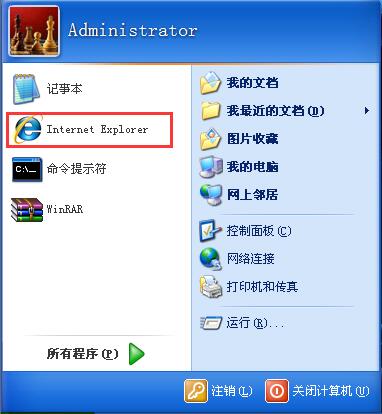
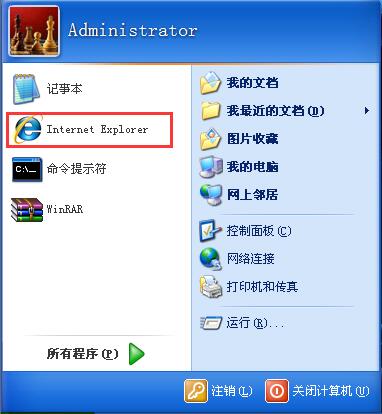
方式二:
1、依次点击开始----所有程序,在子菜单中找到浏览器;
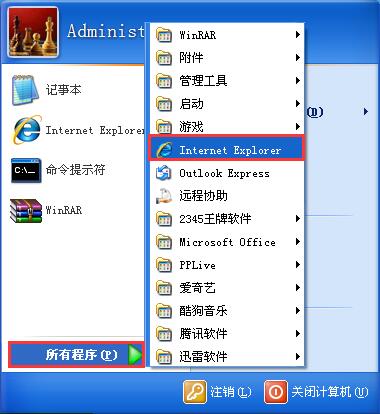
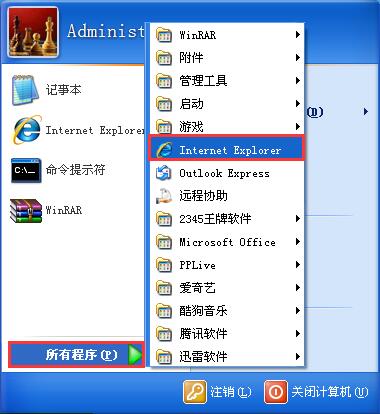
2、然后右键选中图标,发送到----桌面快捷方式;
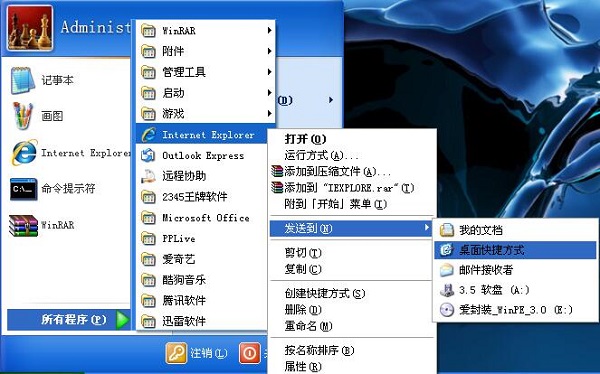
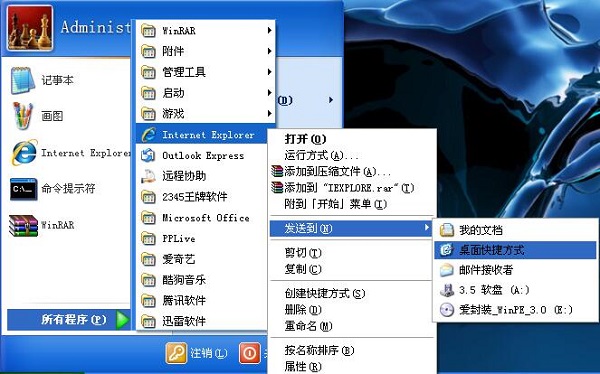
方式三:
1、如果上面也找不到,我们可以点击开始----运行;
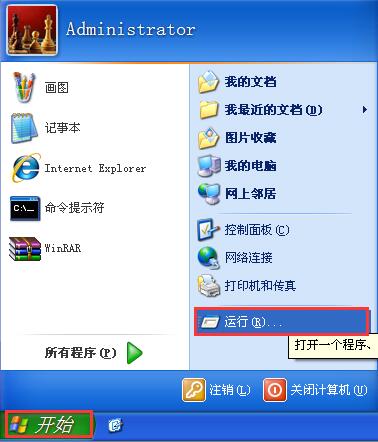
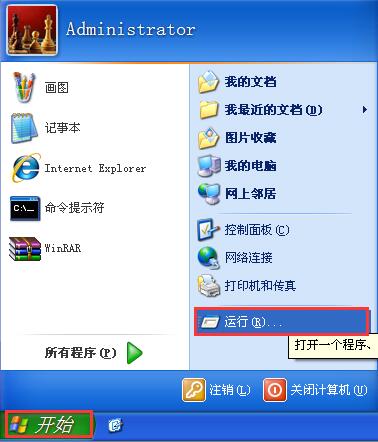
2、在运行里输入:iexplore.exe ;
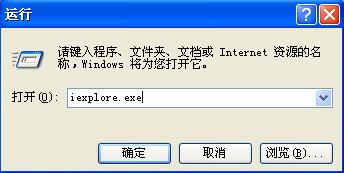
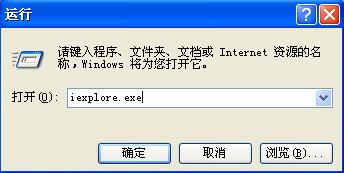
3、IE浏览器自动跳出。
方式四:
1、依次点击开始--所有程序--附件--系统工具--Internet Explorer(无加载项);
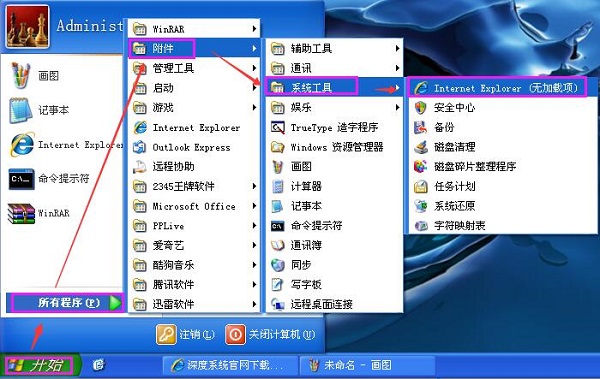
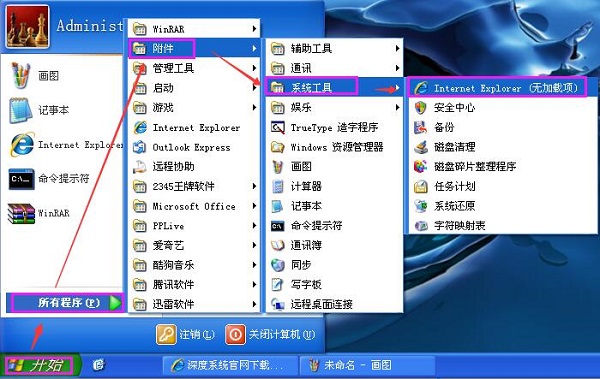
2、然后右键选中图标,发送到--桌面快捷方式;
以上就是XP系统IE浏览器桌面图标不见了的找回方法介绍了。当你在使用电脑的时候,发现IE浏览器不见了,请你按照上述的方法步骤找回IE浏览器了。
本文章由雨林木风提供分享,希望上面的方法对你会有所帮助。
关于XP系统IE浏览器图标不见了如何找回?的解决方法就跟大家介绍到这边了,遇到这样问题的用户们可以参照上面的方法步骤来解决吧。好了,如果大家还想了解更多的资讯,那就赶紧点击雨林木风吧。
本文来自雨林木风 www.ylmf888.com 如需转载请注明!
相关教程
- Win10系统下字体出现乱码的解决办法?...03-18
- Win10系统下连接steam失败的解决办法?...03-18
- Win10专业版系统下向特定用户共享文件的解决步骤?...03-18
- 如何打开Win7梦幻桌面动态效果?...03-18
- Win7旗舰版系统桌面文件名变蓝色了的解决办法...03-18
- 关闭雨林木风XP系统135端口的解决办法?...03-18
- Xp系统下序列号怎么更换的解决办法?...03-18
- win7电脑个性化开机声音如何自定义?...03-03
- 雨林木风win7系统注册表常用设置有哪些?...03-03
- 雨林木风win10系统CPU使用率过高怎么办?...11-26
热门系统教程
最新系统下载
-
 雨林木风 GHOST Win10 2004 64位 精简... 2021-07-01
雨林木风 GHOST Win10 2004 64位 精简... 2021-07-01
-
 雨林木风 GHOST Win10 2004 64位 周年... 2021-06-02
雨林木风 GHOST Win10 2004 64位 周年... 2021-06-02
-
 雨林木风 GHOST Win10 64位专业版... 2021-05-07
雨林木风 GHOST Win10 64位专业版... 2021-05-07
-
 雨林木风 GHOST Win10 1909 64位 官方... 2021-04-06
雨林木风 GHOST Win10 1909 64位 官方... 2021-04-06
-
 雨林木风Ghost Win10 2004(专业版)... 2021-02-28
雨林木风Ghost Win10 2004(专业版)... 2021-02-28
-
 雨林木风 GHOST Win10 2004 64位 精简... 2020-12-21
雨林木风 GHOST Win10 2004 64位 精简... 2020-12-21
-
 雨林木风 GHOST Win10 64位 快速装机... 2020-11-27
雨林木风 GHOST Win10 64位 快速装机... 2020-11-27
-
 雨林木风 GHOST Win10 64位 官方纯净... 2020-10-28
雨林木风 GHOST Win10 64位 官方纯净... 2020-10-28

